Usuń wirusa Search.pandaviewer.com (Poradnik usuwania) - Ostatnia aktualizacja, kw. 2018
Instrukcja usuwania wirusa Search.pandaviewer.com
Czym jest Wirus Search.pandaviewer.com?
Panda Viewer to porywacz przeglądarki zmieniający jej ustawienia bez pozwolenia
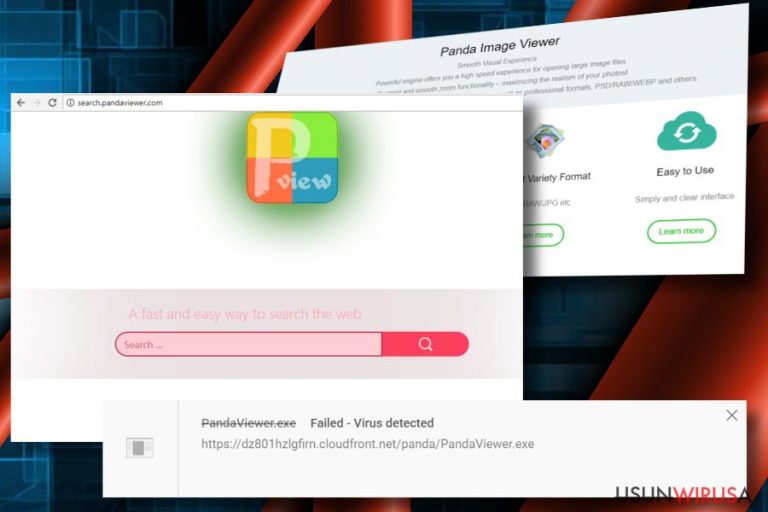
Panda Viewer został sklasyfikowany jako porywacz przeglądarki i potencjalnie niepożądana aplikacja. Chociaż jego twórca, Banana Summer Technology Inc., przedstawia program jako „szybką, stabilną i bezpieczną przeglądarkę dla komputerów, laptopów, tabletów i smartfonów”, eksperci związani z cyberbezpieczeństwem informują o programie biorącym udział w podejrzanych akcjach. Po wejściu do systemu umieszcza swoje rozszerzenie w przeglądarkach Chrome, Firefox, IE, Edge, i innych, a następnie ustawia Search.pandaviewer.com jako stronę startową oraz Panda Viewer jako domyślną wyszukiwarkę. Po tych modyfikacjach przeglądarka zaczyna przekierowywać na strony partnerskie Panda Viewera.
| Nazwa | Panda Viewer |
|---|---|
| Typ | Porywacz przeglądarki (z elementami adware) |
| Poziom zagrożenia | Niski. Może przekierowywać na potencjalnie niebezpieczne strony bądź promować podejrzane oprogramowanie |
| Dystrybucja | bundling oprogramowania |
| Powiązane pliki | Pandaviewer.exe |
| Inne cechy | Powiązany z wyszukiwarką Search.pandaviewer.com |
| Pobierz FortectIntego i uruchom pełny skan systemu by pozbyć się Panda Viewera | |
Związek pomiędzy Panda Viewerem i Search.pandaviewer.com nie jest widoczny na pierwszy rzut oka, ponieważ wyszukiwarka nie różni się zbytnio od innych tego typu , obiecujących użytkownikom „szybki i prosty sposób na przeszukanie sieci”. Wykorzystywanie jej przez jakiś czas ujawnia jednak, że jest ona głównie wykorzystywana do promowania usług Panda Viewera oraz stron partnerskich.
Ludzie stojący za Panda Viewerem mogą próbować umieszczać komputer na komputerach wbrew woli użytkowników, bundlując go z aplikacjami freeware i shareware. Na komputerze zaś reklamodawcy mogą przeprowadzać podobne procesy, próbując zwodzić użytkowników rozszerzenia Panda Image Viewer Secure Search extension.
Nie możemy powiedzieć, czy ten produkt jest bezpieczny w użyciu, czy nie. Możemy jednak wskazać, że dobre usługi rzadko wybierają takie metody na pokazanie swoich dzieł. Jeśli nie jesteś zadowolony z powodu nagłej zmiany wyszukiwarki oraz strony domowej, jedyną opcją na przywrócenie poprzednich opcji jest szybkie usunięcie wirusa Panda Viewer.
Zalecamy, być dokonał tego z pomocą zaufanego programu antywirusowego takiego, jak FortectIntego. Upewnij się, by zaktualizować bazę programu, a zobaczysz, że Panda zostanie oznaczony jako potencjalnie niepożądany porywacz przeglądarki. Większość antywirusów rozpoznaje aplikację PandaViewer.exe jako potencjalnie niebezpieczną.
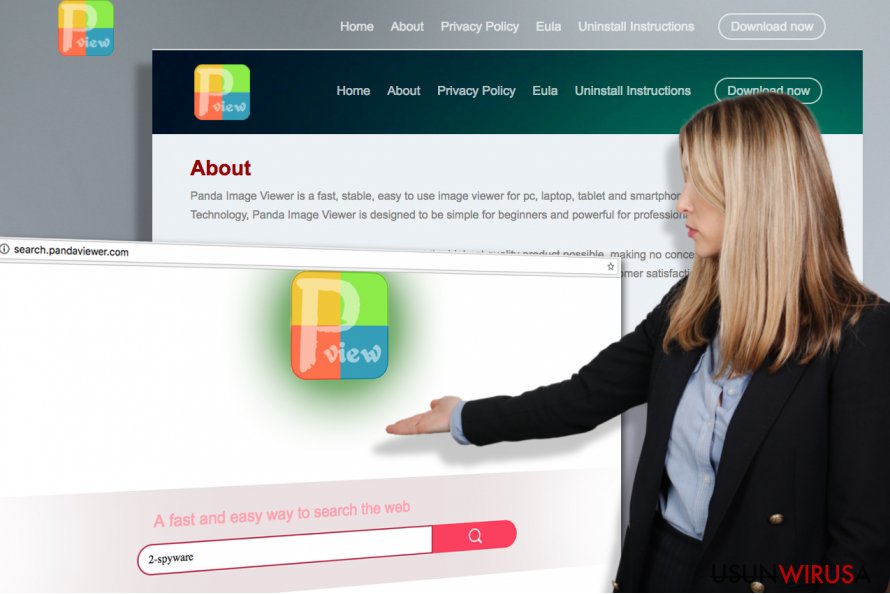
Jeśli Panda Viewer ustawił już adres Search.pandaviewer.com na przeglądarce, powinieneś być ostrożny podczas surfowania po sieci. Zespół NoVirus.uk ostrzega, że ten malware jest w stanie:
- Ustawiać stronę Search.pandaviewer.com jako domyślną stronę startową oraz wyszukiwarkę;
- Instalować komponenty utrudniające usunięcie Panda Viewera;
- Zmieniać wyniki wyszukiwania wprowadzając linki do stron partnerskich. Uważaj, gdyż niektóre z tych stron mogą być niebezpieczne;
- Nie brać odpowiedzialności za treści promowane przez trzecie strony:
This Software does not provide any representations, guarantees or warranties with respect to security, legality, compatibility and/or harmlessness regarding the installation, upgrade and/or other aspects of any third-party software involved. Any disputes arising thereof shall be settled by the third party, and Banana Summer will assume no responsibility or liability whatsoever.
- Dodawać śledzące ciasteczka i katalogować dane o użytkowniku;
- Wyświetlać nadmierną liczbę reklam Panda Viewera;
- Zwiększać zużycie procesora do niemal 1000% czyniąc system powolnym i podatnym na ataki;
W skrócie, nie zalecamy instalacji tego programu. Wyeliminuj go poprzez użycie programu ochronnego bądź poradnika znajdującego się na końcu artykułu.
Niepożądane aplikacje podróżują po świecie w mylący sposób
Problem z tym niepożądanym programem leży w jego rozmiarze – jest on zbyt mały by mógł zostać wykryty przez programy do automatycznego wykrywania malware – może więc wędrować zabundlowany z programami freeware i shareware i całkowicie niezauważenie instalować się na komputerach.
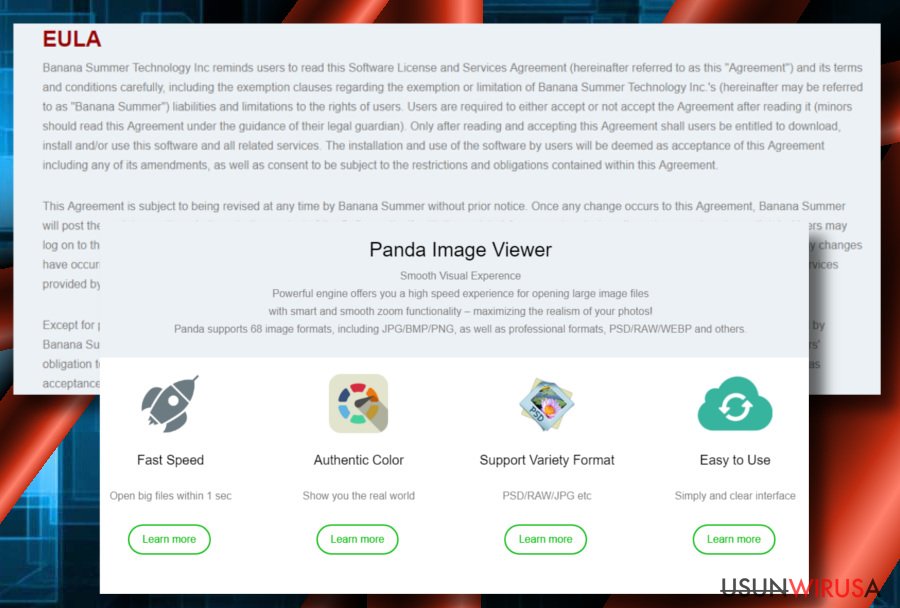
Często jest to powodowane faktem, że użytkownicy nie zawsze przeprowadzają instalację jak należy. Często wybierają instalacje szybką zamiast szczegółowej, w taki sposób zezwalając niepożądanym programom na wniknięcie do komputera. By temu zapobiec, zawsze korzystaj z instalacji Zaawansowanej i odznacz domyślnie zaznaczone pola z „Zalecanymi dodatkami”.
Przewodnik po procesie usuwania wirusa Panda Viewer
Jeśli Panda Viewer wniknął do systemu i siłą zmienił ustawienia przeglądarki, upewnij się, by odpowiednio zareagować, uruchamiając antywirusa i resetując zmiany.
Ponieważ aplikacja ta rozpowszechnia się wraz z freeware’ami, może nie być jedynym niepożądanym programem w systemie. Dlatego też zalecamy wykonanie pełnego skanu systemu, by usunąć Panda Viewera wraz z jego kompanami. Następnie musisz usunąć Search.pandaviewer.comze swojej przeglądarki – możesz to zrobić ręcznie, resetując jej ustawienia. Poniżej zaś znajdziesz szczegółowy poradnik usuwania niepożądanej aplikacji.
Możesz usunąć szkody spowodowane przez wirusa za pomocą FortectIntego. SpyHunter 5Combo Cleaner i Malwarebytes są zalecane do wykrywania potencjalnie niechcianych programów i wirusów wraz ze wszystkimi związanymi z nimi plikami i wpisami do rejestru.
Instrukcja ręcznego usuwania wirusa Search.pandaviewer.com
Odinstaluj z systemu Windows
Tutaj znajdziesz instrukcję, jak pozbyć się Panda Viewera bez konieczności używania dodatkowych programów.
Aby usunąć Wirus Search.pandaviewer.com z komputerów z systemem Windows 10/8, wykonaj te kroki:
- Wpisz Panel sterowania w pole wyszukiwania Windows i wciśnij Enter lub kliknij na wynik wyszukiwania.
- W sekcji Programy wybierz Odinstaluj program.

- Znajdź na liście wpisy powiązane z Wirus Search.pandaviewer.com (lub dowolny inny niedawno zainstalowany podejrzany program).
- Kliknij prawym przyciskiem myszy na aplikację i wybierz Odinstaluj.
- Jeśli pojawi się Kontrola konta użytkownika, kliknij Tak.
- Poczekaj na ukończenie procesu dezinstalacji i kliknij OK.

Jeśli jesteś użytkownikiem Windows 7/XP, postępuj zgodnie z następującymi instrukcjami:
- Kliknij Start > Panel sterowania zlokalizowany w prawym oknie (jeśli jesteś użytkownikiem Windows XP, kliknij na Dodaj/Usuń programy).
- W Panelu sterowania wybierz Programy > Odinstaluj program.

- Wybierz niechcianą aplikację klikając na nią raz.
- Kliknij Odinstaluj/Zmień na górze.
- W oknie potwierdzenia wybierz Tak.
- Kliknij OK kiedy proces usuwania zostanie zakończony.
Usuń Search.pandaviewer.com z systemu Mac OS X
-
Jeżeli korzystasz z OS X, kliknij przycisk Go na samej górze strony i wybierz Applications.

-
Poczekaj aż zobaczusz folder Applications i poszukaj w nimSearch.pandaviewer.com czy też innych podejrzanych pogramów, króre mogą się w nim znajdować. Teraz kliknij prawym przyciskiem myszy na każdym z tych wyników i wybierz Move to Trash.

Zresetuj MS Edge/Chromium Edge
Microsoft Edge może zostać uwolniony od działania Panda Viewera tylko poprzez reset przeglądarki i oczyszczenie jej z podejrzanych wpisów.
Usuń niechciane rozszerzenia z MS Edge:
- Wybierz Menu (trzy poziome kropki w prawym górnym rogu okna przeglądarki i wybierz Rozszerzenia.
- Wybierz z listy rozszerzenie i kliknij na ikonę koła zębatego.
- Kliknij Odinstaluj na dole.

Wyczyść pliki cookie i inne dane przeglądania:
- Kliknij na Menu (trzy poziome kropki w prawym górnym rogu okna przeglądarki) i wybierz Prywatność i bezpieczeństwo.
- Pod Wyczyść dane przeglądania wybierz Wybierz elementy do wyczyszczenia.
- Zaznacz wszystko (oprócz haseł, chociaż możesz chcieć uwzględnić licencje na multimedia w stosownych przypadkach) i kliknij Wyczyść.

Przywróć ustawienia nowej karty i strony głównej:
- Kliknij na ikonę menu i wybierz Ustawienia.
- Następnie znajdź sekcję Uruchamianie.
- Kliknij Wyłącz, jeśli znalazłeś jakąkolwiek podejrzaną domenę.
Zresetuj MS Edge, jeśli powyższe kroki nie zadziałały:
- Wciśnij Ctrl + Shift + Esc, żeby otworzyć Menedżera zadań.
- Kliknij na strzałkę Więcej szczegółów u dołu okna.
- Wybierz kartę Szczegóły.
- Teraz przewiń w dół i zlokalizuj wszystkie wpisy zawierające Microsoft Edge w nazwie. Kliknij na każdy z nich prawym przyciskiem myszy i wybierz Zakończ zadanie, by zatrzymać działanie MS Edge.

Jeżeli to rozwiązanie ci nie pomogło, możesz musieć skorzystać z zaawansowanej metody resetowania Edge. Pamiętaj, że zanim przejdziesz dalej, musisz wykonać kopię zapasową swoich danych.
- Znajdź na swoim komputerze następujący folder: C:\\Users\\%username%\\AppData\\Local\\Packages\\Microsoft.MicrosoftEdge_8wekyb3d8bbwe.
- Wciśnij Ctrl + A na klawiaturze, by zaznaczyć wszystkie foldery.
- Kliknij na nie prawym przyciskiem myszy i wybierz Usuń.

- Teraz kliknij prawym przyciskiem myszy na przycisk Start i wybierz Windows PowerShell (Administrator).
- Kiedy otworzy się nowe okno, skopiuj i wklej następujące polecenie, a następnie wciśnij Enter:
Get-AppXPackage -AllUsers -Name Microsoft.MicrosoftEdge | Foreach {Add-AppxPackage -DisableDevelopmentMode -Register “$($_.InstallLocation)\\AppXManifest.xml” -Verbose

Instrukcje dla Edge opartej na Chromium
Usuń rozszerzenia z MS Edge (Chromium):
- Otwórz Edge i kliknij Ustawienia > Rozszerzenia.
- Usuń niechciane rozszerzenia klikając Usuń.

Wyczyść pamięć podręczną i dane witryn:
- Kliknij na Menu i idź do Ustawień.
- Wybierz Prywatność i usługi.
- Pod Wyczyść dane przeglądania wybierz Wybierz elementy do wyczyszczenia.
- Pod Zakres czasu wybierz Wszystko.
- Wybierz Wyczyść teraz.

Zresetuj MS Edge opartą na Chromium:
- Kliknij na Menu i wybierz Ustawienia.
- Z lewej strony wybierz Zresetuj ustawienia.
- Wybierz Przywróć ustawienia do wartości domyślnych.
- Potwierdź za pomocą Resetuj.

Zresetuj Mozillę Firefox
Napraw Mozillę w następujący sposób:
Usuń niebezpieczne rozszerzenia:
- Otwórz przeglądarkę Mozilla Firefox i kliknij na Menu (trzy poziome linie w prawym górnym rogu okna).
- Wybierz Dodatki.
- W tym miejscu wybierz wtyczki, które są powiązane z Wirus Search.pandaviewer.com i kliknij Usuń.

Zresetuj stronę główną:
- Kliknij na trzy poziome linie w prawym górnym rogu, by otworzyć menu.
- Wybierz Opcje.
- W opcjach Strona startowa wpisz preferowaną przez siebie stronę, która otworzy się za każdym razem, gdy na nowo otworzysz Mozillę Firefox.
Wyczyść pliki cookie i dane stron:
- Kliknij Menu i wybierz Opcje.
- Przejdź do sekcji Prywatność i bezpieczeństwo.
- Przewiń w dół, by znaleźć Ciasteczka i dane stron.
- Kliknij na Wyczyść dane…
- Wybierz Ciasteczka i dane stron oraz Zapisane treści stron i wciśnij Wyczyść.

Zresetuj Mozillę Firefox
Jeżeli nie usunięto Wirus Search.pandaviewer.com po wykonaniu powyższych instrukcji, zresetuj Mozillę Firefox:
- Otwórz przeglądarkę Mozilla Firefox i kliknij Menu.
- Przejdź do Pomoc i wybierz Informacje dla pomocy technicznej.

- W sekcji Dostrój program Firefox, kliknij na Odśwież Firefox…
- Kiedy pojawi się wyskakujące okienko, potwierdź działanie wciskając Odśwież Firefox – powinno to zakończyć usuwanie Wirus Search.pandaviewer.com.

Zresetuj Google Chrome
Program ten może nie dawać się usunąć z Google Chrome’a nawet po eliminacji wirusa. W takim wypadku skorzystaj z poniższych kroków:
Usuń złośliwe rozszerzenia z Google Chrome:
- Otwórz Google Chrome, kliknij na Menu (trzy pionowe kropki w prawym górnym rogu) i wybierz Więcej narzędzi > Rozszerzenia.
- W nowo otwartym oknie zobaczysz zainstalowane rozszerzenia. Odinstaluj wszystkie podejrzane wtyczki klikając Usuń.

Wyczyść pamięć podręczną i dane witryn w Chrome:
- Kliknij na Menu i wybierz Ustawienia.
- W sekcji Prywatność i bezpieczeństwo wybierz Wyczyść dane przeglądania.
- Wybierz Historia przeglądania, Pliki cookie i inne dane witryn oraz Obrazy i pliki zapisane w pamięci podręcznej.
- Kliknij Wyczyść dane.

Zmień swoją stronę główną:
- Kliknij menu i wybierz Ustawienia.
- Poszukaj podejrzanych stron w sekcji Po uruchomieniu.
- Kliknij Otwórz konkretną stronę lub zestaw stron i kliknij na trzy kropki, by znaleźć opcję Usuń.
Zresetuj Google Chrome:
Jeśli poprzednie metody ci nie pomogły, to zresetuj Google Chrome, by wyeliminować wszystkie komponenty:
- Kliknij Menu i wybierz Ustawienia.
- Przewiń sekcję Ustawienia i kliknij Zaawansowane.
- Przewiń w dół i zlokalizuj sekcję Resetowanie komputera i czyszczenie danych.
- Teraz kliknij Przywróć ustawienia do wartości domyślnych.
- Potwierdź za pomocą Resetuj ustawienia, by ukończyć usuwanie.

Zresetuj Safari
Usuń niechciane rozszerzenia z Safari:
- Kliknij Safari > Preferencje…
- W nowym oknie wybierz Rozszerzenia.
- Wybierz niechciane rozszerzenie powiązane z Wirus Search.pandaviewer.com i wybierz Odinstaluj.

Wyczyść pliki cookie i inne dane witryn w Safari:
- Kliknij Safari > Wymaż historię…
- Z rozwijanego menu pod Wymaż, wybierz cała historia.
- Potwierdź za pomocą Wymaż historię.

Zresetuj Safari, jeśli powyższe kroki nie pomogły:
- Kliknij Safari > Preferencje…
- Przejdź do karty Zaawansowane.
- Zaznacz Pokazuj menu Programowanie na pasku menu.
- Kliknij Programowanie na pasku menu i wybierz Wyczyść pamięć podręczną.

Po odnstalowaniu tego potencjalnie niechcianego programy i naprawieniu swoich przeglądarek polecamy ci przeskanowanie swojego komputera sprawdzonym oprogramowaniem antywirusowym. Z pewnoscia pomoże ci to pozbyć się Search.pandaviewer.com i jego wpisów w rejestrze, program dodatkowo będzie w stanie rozpoznać powiązane pasożyty i inne infekcje malware na twoim kompterze. Aby tak się stało polecamy skorzystanie z wysoko ocenianego przez nas programu zdolnego do usuwania oprogramowania malware: FortectIntego, SpyHunter 5Combo Cleaner lub Malwarebytes.
Polecane dla ciebie:
Nie pozwól, by rząd cię szpiegował
Rząd ma wiele problemów w związku ze śledzeniem danych użytkowników i szpiegowaniem obywateli, więc powinieneś mieć to na uwadze i dowiedzieć się więcej na temat podejrzanych praktyk gromadzenia informacji. Uniknij niechcianego śledzenia lub szpiegowania cię przez rząd, stając się całkowicie anonimowym w Internecie.
Możesz wybrać różne lokalizacje, gdy jesteś online i uzyskać dostęp do dowolnych materiałów bez szczególnych ograniczeń dotyczących treści. Korzystając z Private Internet Access VPN, możesz z łatwością cieszyć się połączeniem internetowym bez żadnego ryzyka bycia zhakowanym.
Kontroluj informacje, do których dostęp może uzyskać rząd i dowolna inna niepożądana strona i surfuj po Internecie unikając bycia szpiegowanym. Nawet jeśli nie bierzesz udziału w nielegalnych działaniach lub gdy ufasz swojej selekcji usług i platform, zachowaj podejrzliwość dla swojego własnego bezpieczeństwa i podejmij środki ostrożności, korzystając z usługi VPN.
Kopie zapasowe plików do późniejszego wykorzystania w przypadku ataku malware
Problemy z oprogramowaniem spowodowane przez malware lub bezpośrednia utrata danych w wyniku ich zaszyfrowania może prowadzić do problemów z twoim urządzeniem lub do jego trwałego uszkodzenia. Kiedy posiadasz odpowiednie, aktualne kopie zapasowe, możesz z łatwością odzyskać dane po takim incydencie i wrócić do pracy.
Bardzo ważne jest, aby aktualizować kopie zapasowe po wszelkich zmianach na urządzeniu, byś mógł powrócić do tego nad czym aktualnie pracowałeś, gdy malware wprowadziło jakieś zmiany lub gdy problemy z urządzeniem spowodowały uszkodzenie danych lub wpłynęły negatywnie na wydajność.
Posiadając poprzednią wersję każdego ważnego dokumentu lub projektu, możesz oszczędzić sobie frustracji i załamania. Jest to przydatne, gdy niespodziewanie pojawi się malware. W celu przywrócenia systemu, skorzystaj z Data Recovery Pro.


